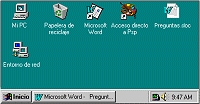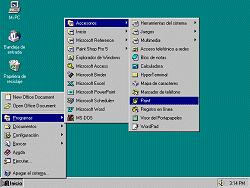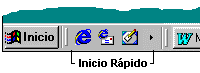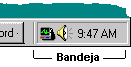Correspondio a uno de los grupos y fue ampliamente explicado este tema.
CARPETA: Es un archivo que tiene la particularidad de contener otros archivos, las carpetas sirven para organizar la informacion en el computador, en ellas se pueden almacenar archivos y otras carpetas.
ARCHIVOS: Conjunto de datos almacenados en disco estructuradamente, de tal manera que el computador los pueda accesar, puede ser mediante funciones de sistema operativo o programas de aplicacion. existen varias clases de archivos tales como cartas, base de datos, graficos, etc.
El nombre de un archivo puede ser hasta de ochenta (80) caracteres.
Windows permite gestionar discos, carpetas y archivos, las mas utilizadas son MI PC y el EXPLORADOR DE WINDOWS, en este documento se presentará el manejo de estos recursos utilizando el EXPLORADOR, luego se puede utilizar MI PC sin dificultad, el cual permite realizar las mismas tareas.
tambien vimos como abrir el EXPLORADOR, asi:
inicio, opcion programas, arroja una lista de los programas instalados en disco, buscamos explorador de Windows y le damos clic, también se puede abrir con boton derecho sobre el boton inicio, vemos un menú pequeño contextual, seguidamente seleccionamos opcion explorar.
Vimos como abrir discos y carpetas, hay que tener en cuenta que al trabajar con el explorador es el disco con el que se está trabajando. Al lado izquierdo tenemos un icono con disco de 31/2 (flexible), trabajamos esta unidad de acuerdo con nuestros conocimientos.
DESPLEGAR UNA ESTRUCUTRA DE CARPETAS.
Una carpeta puede contener varias carpetas y cada una de estas a su vez puede contener otras, esto es lo que se llama crear una estructura de carpetas. Esto ayuda a la organización de la información.
También vimos que carpetas están dentro de un disco o de una carpeta para lo cual solo es necesario clicar sobre el signo + que esta a la izquierda de la misma, esto no significa que se abrira la carpeta, si no, que se mostraran las subcarpetas.
los signos +, pueden ir a la izquierda del disco duro C, también se puede desplegar la estructura del signo + por el signo -.
FORMATEAR DISCO.
Proceso anticipado a guardar información en él, aplicado a discos flexibles y discos duros; cuando se formatea un disco, se pierde toda la información que se hubiera almacenado en él, por eso hay que tener cuidado antes de hacer este proceso. Para formatear un disco, clic boton derecho del mouse, seleccionamos dar formato. Hay varias opciones de formatear un disco, formato rapido, copia solo archivos del sistema para crear un disco de arranque.
COPIAR UN DISCO
Hacer una copia exacta de un disco virgen, para esto ahy que tener en cuenta que el disco donde se hace la copia este vacia, en caso contrario la informacion se perdera
Tambien se comento brevemente sobre copiar informacion de un disco a otro.
CREACION DE ARCHIVOS
Esto se crean con software de aplicación y guardar los trabajos realizados.
Para crear un archivo es necesario tener en cuenta que se crearan en la carpeta que este abierta en el moento de crearla.
Pasos para crearlo
1. Clic en archivo en la barra de menu.
2. Clic en nuevo.
3. Seleccionar tipo de archivo que se desea crear.
4. Escriba el nombre del archivo.
Seleccionar archivos
archivos y carpetas se seleccionan cuando se desea realizar alguan tarea sobre ellos tal como copiar, mover o borrar; para seleccionar un archivo o carpeta solo hacemos clic sobre el o ella.
Varias formas de seleccionar archivos
Seleccionar varios archivos en una carpeta, presionar Crtl+E, o clic en edición y en seleccionar todo.
Seleccionar varios archivos
Marcar uno a uno haciendo clic sobre ellos mientras mantiene precionada la tecla Crtl.
Para seleccionar, copiar, mover, eliminar y cambiar nombres
los archivos y las carpetas tienen el mismo manejo.
COPIAR Y MOVER ARCHIVOS
Para copiar uno o varios archivos hay varias secuencias, citaremos una:
1. Seleccione él o los archivos a copiar.
2. Clic en edición.
3. Clic en copiar.
4. Abra la carpeta donde se desesa hacer la copia.
5. Clic en edición.
6. Clic en pegar.
Otro punto del archivo es cambiar el monbre a un archivo.
obviamos la explicacion de este tema para no extendernos más.
Evaluacion y Cooevaluacion:
Algunas de las preguntas se han desarrollado en el blog, y otras son:
1. Considero que la caracteristica mas importante del computador es que atraves de el podemos informarnos y comunicarnos con todos los lugares y personas donde llege la tecnologia.
3. El computador puede ayudarnos en las actividades diarias acortando tiempo y distancias para realizar transaciones cotidianas (pago de servicios / transaciones bancarias), tambien para pbtener memoria, archivos de trabajo.
5. De las categorias de software me parece mas importante el software de programacion porque este permite que ecista el software de aplicacion-Desarrollo-aleatorio.
6. Existen varios sistemas operativos entre ellos el DOS. significa Sistema Operativo en disco, reemplazado por Windows (versiones 95, 98, NT).
Sistema operativo MS-DOS.
Sitemas Operarivo 3.x untima version.
El sistema operativo DOS o Windows es un conjunto de programas para indicar al computador como hacer las operaciones basicas relacionadas con el manejo de los discos, como distribuir y supervizar el trabajo, como administrar los recursoso del sistema y como operar los dispositivos perifericos.
DIFERENCIAS: La diferencia entre el sistema operativo Windows y DOS con el sistema operativo MS-DOS es que le DOS o Windows genera partes de las comprobaciones de arranque y el MS-DOS hace aparece y desaparecer rapidamente cierta informacion que puede resulatr enigmatica; identifica las unidades para manejo de disquette y los disco de mayor capacidad de almacenamiento (Disco duro)
7. Trabajo que realiza la computadora en la cual podemos describir ejemplo:
cuando vamos aempezar a trabajar en el computador.
periferico de entrada:
Boton para encender en la cpu.
despues de encenderla se espera mientras windows carga. Este seriaEL PROCESO y cuando vemos una pantalla o imagen que el sistema operativo ya ha cargado (Periferico de Salida)y esta listo para ser utilizado
Apartes de trabajo en grupo:
Sistema operativo: conjunto de programas indispensables que permite el funcionamiento del computador.
el sistema operativo es una plataforma donde se montan los demas programas.
1. El Software o las utilidades, osea las ventanas, una calculadora, el fragmentador de discos.
2. El Software de especificacion: lo que se necesita ejemplo, Corel Draw.
3. Software de desarrollo: permite que halla software de aplicacion.
Dato: el sistema operativo Microsoft y el sistema operativo Linux son los que mas se utilizan en el mundo.
Interfaz: Es como se comunica la computadora con el usuario. Todo lo que vemos aqui.
Internet Explorer: Es el navegador de Microsoft no es un buscador.
Navegador: El que nos permite buscar las paginas Web.
Sistemas de Archivos: Forma como se estructuran los datos en en el dico duro.
Existen rutas y nombres de archivos (Fat, Fat 16, Fat 32). Tambien nivel gerarquico de estos, lo cual podemos representar como ejemplo: C:\Empresas\compras\proveedores\listado.doc. donde C:\ es la carperta raiz de tal sistema operativo.
Herramientas Ofimaticas: Ejemplo de un suite ofimatico :
Procesador de texto (WordPad y Word).
Hojas De Calculo (Excel).
Base De Dato (Acces).
Correo Electronico (Outlook).
Publicidad (Publisher).
Presentaciones (Power Point).
todo esto conforman el suite ofimatico
Suite: Conjunto de programas usados generalmente en una oficina.
Dato: Un programa que instala la aplicacion se desarrolla asi: Clic Todos los programas se busca el icono de desinstalar y clic.
Sistema de Ventanas: Panel de Control (contiene la configuracion del sistema operativo).
Mi PC.
Barra de estado.
Abrir un documento: Doble clic en el icono que lo representa o clic en la opcion del menu correspondiente segun el caso.
Maximizar, Minimizar.